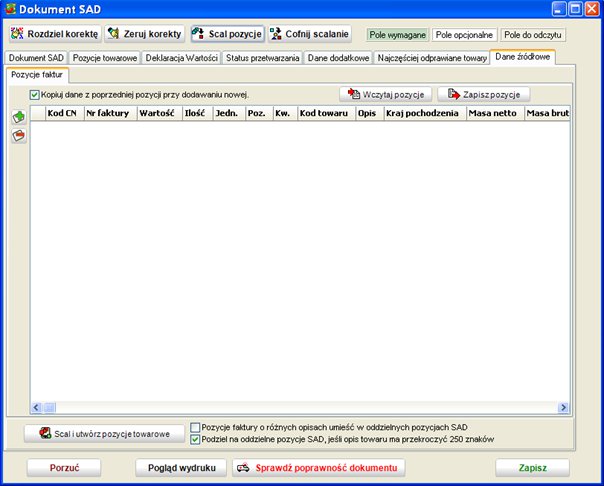
Na zakładce "Dane źródłowe" przeprowadzane sa operacje związane z wczytywaniem danych towarów z plików XLS (uzyskanych np. z programu MS Excel) a następnie generowaniem z nich pozycji towarowych dokumentu SAD. Wczytywanie i obsługa są zautomatyzowane.
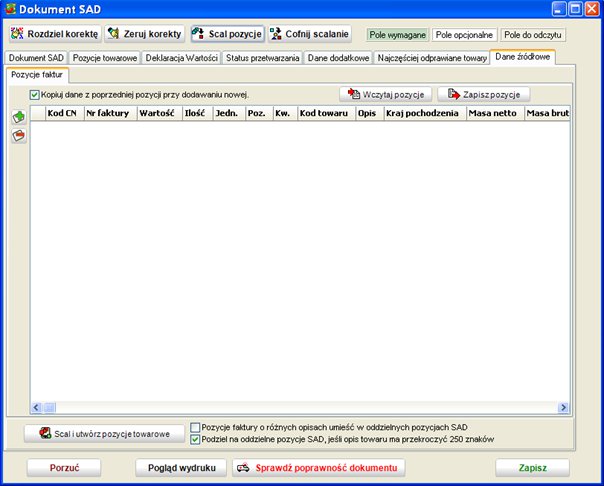
Wczytywane pliki powinny zostać przygotowane zgodnie z wymaganym standardem. Prawidłowy, wzorcowy plik najłatwiej można uzyskać korzystając z przycisku "Zapisz pozycje".
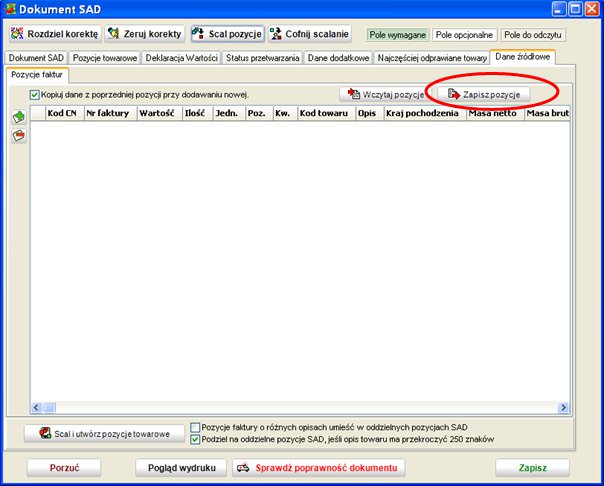

Po wciśnięciu przycisku OK otwiera się okno Managera Windows, w którym wskazywane jest miejsce zapisania pliku.
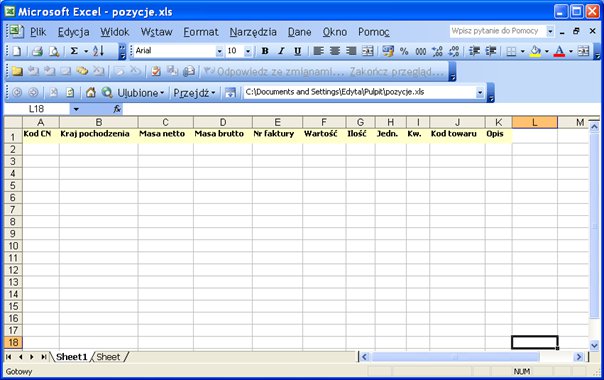
W pliku można ręcznie wpisać dane wykorzystując kolumny zgodnie ze standardem.
Jednak podstawowym przeznaczeniem tej funkcji jest umożliwienie
automatycznego generowania danych i przetwarzania ich w pozycje towarowe SAD.
Zalecanym rozwiązaniem jest automatyczne generowanie takich plików bezpośrednio
z programu księgowego, magazynowego, czy fakturowego a następnie wczytywanie
ich do programu FRAKTAL SAD++ i automatyczne tworzenie pozycji towarowych w dokumencie SAD.
Prawidłowo przygotowany plik XSL zawierający dane towarów wczytujemy za pomocą przycisku "Wczytaj pozycje"
Przykładowy plik:
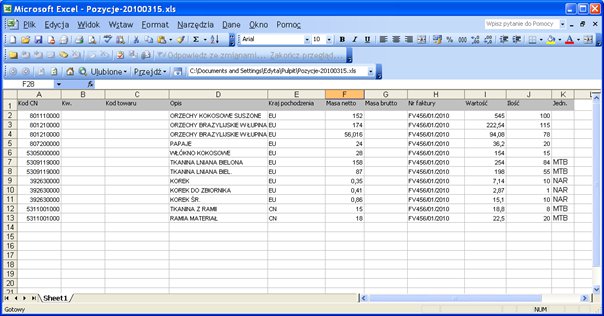
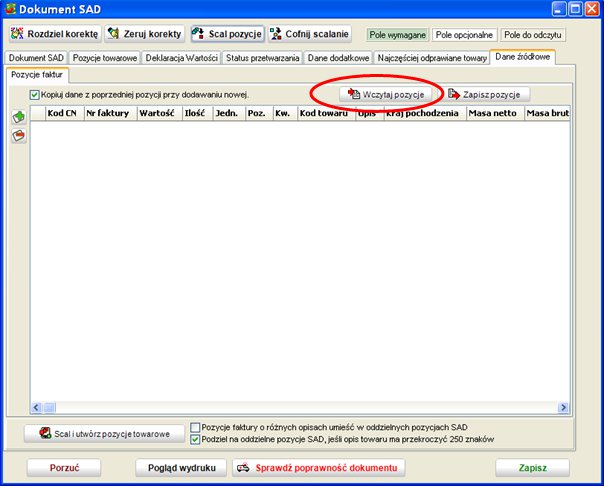
Po wciśnięciu "Wczytaj pozycje" otwiera się okno kreatora wczytywania:
Wskazujemy plik za pomocą przycisku ![]()
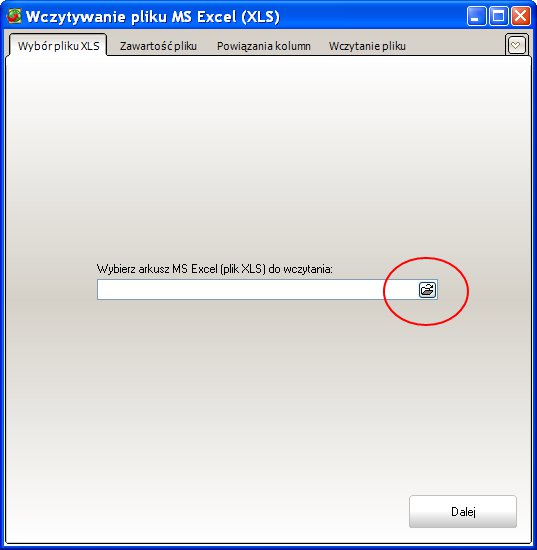
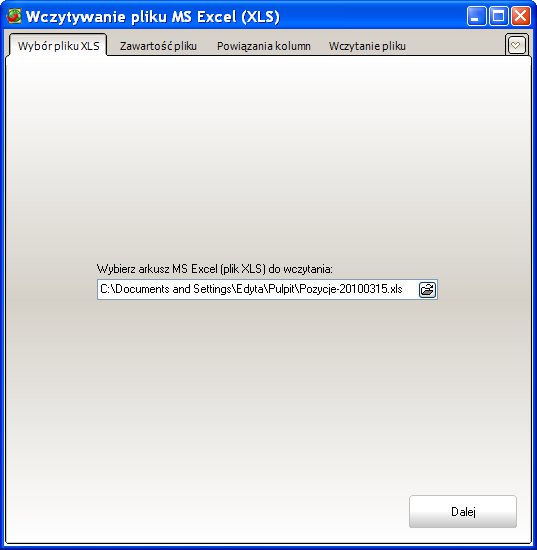
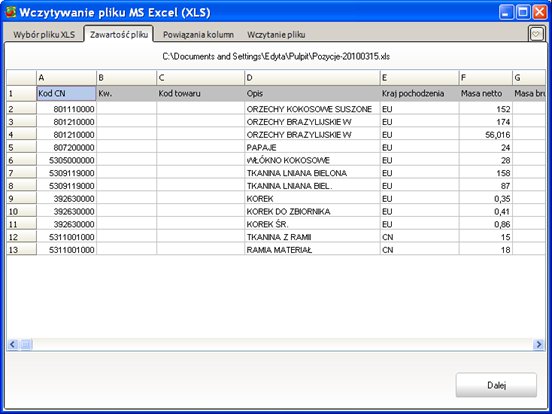

W tym oknie możemy zmienić powiązania kolumn, gdyby okazało się, że kolumny we wczytywanym pliku mają inną kolejność, lub nazwy.

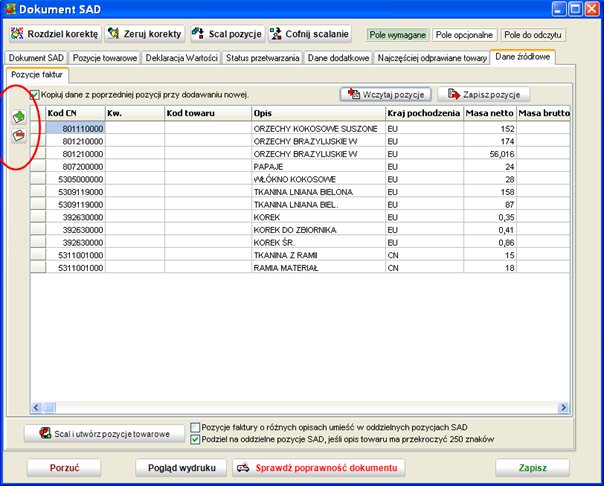
Po wczytaniu pliku mamy możliwość dodania ręcznego dodatkowych pozycji lub skasowania pozycji niepotrzebnych za pomocą przycisków + - Możliwa jest też edycja poszczególnych pól - uzupełnienia i poprawki. Aby edytować dane pole tabeli należy na nim kliknąć.
Po wczytaniu danych z pliku dysponujemy odpowiednimi danymi do wygenerowania pozycji towarowych SAD.
Zanim je wygenerujemy należy podjąć decyzję, czy pozycje faktury o różnych
opisach ale zgodnych kodach CN i innych istotnych parametrach mają być
generowane jako oddzielne pozycje czy też mają być scalane.
Jeśli chcemy, aby pozycje o różnych opisach zostały umieszczone w oddzielnych
pozycjach SAD należy zaznaczyć pole "Pozycje faktur o różnych opisach umieść w oddzielnych pozycjach SAD"

W przypadku scalania pozycji o różnych opisach w opisie
towaru na SAD zostaną umieszczone wszystkie różniące się opisy.
Z powodu wymogów technicznych opis w pozycji towaru na dokumencie SAD
nie może przekroczyć 250 znaków. Po wykorzystaniu tej liczby
znaków opis zostanie skończony bez względu na to jak długie opisy
znajdują się w pozycjach źródłowych. Jeśli chcemy scalać pozycje ale
jednocześnie zachować wszystkie opisy należy wybrać opcję
"Podziel na oddzielne pozycje SAD, jeśli opis towaru ma przekroczyć 250 znaków".

Po wybraniu właściwych opcji możemy wygenerować pozycje towarowe dokumentu SAD.


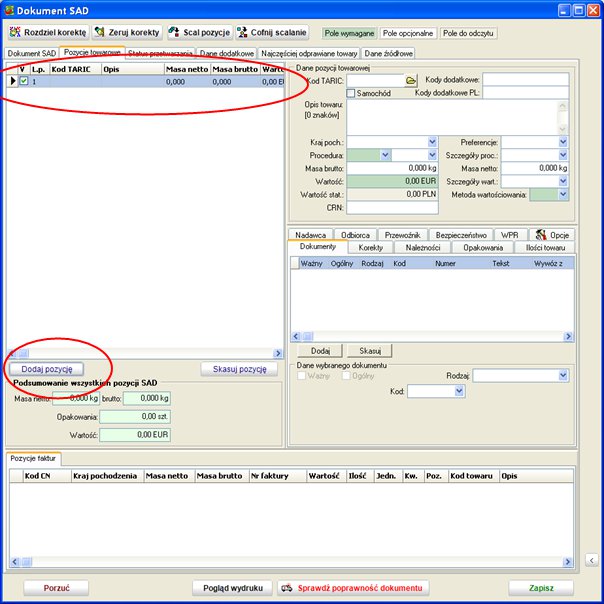
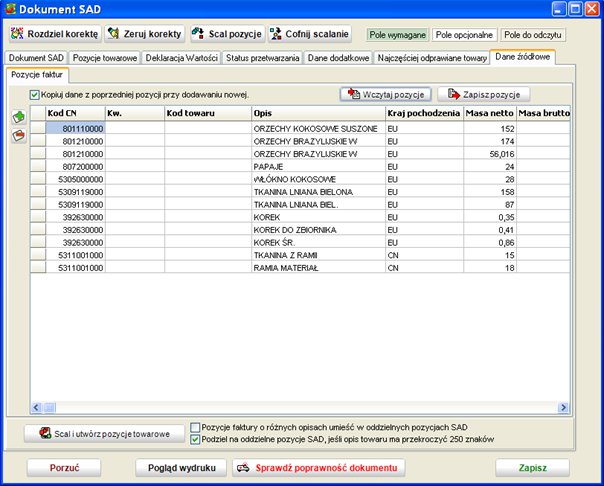

Pozycje towarowe są już dostępne na zakładce "Pozycje towarowe" i można uzupełnić dane szczegółowe dotyczące pozycji - dokumenty, należności i inne.
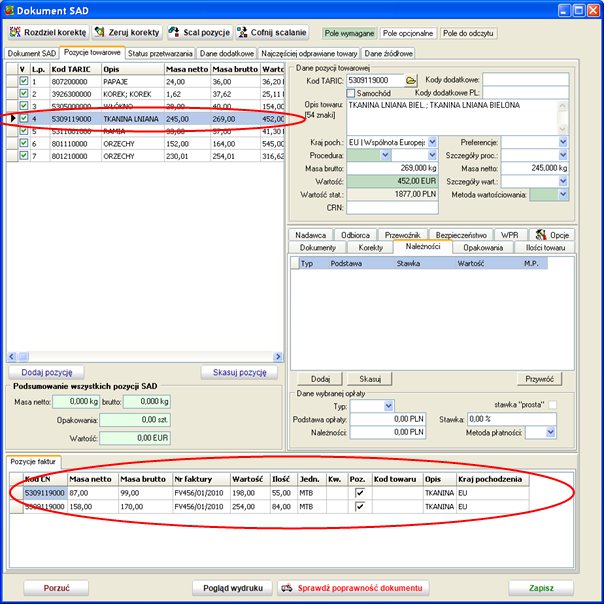
Na powyższym przykładzie widać, że pozycja 4 została utworzona z dwóch pozycji faktury.
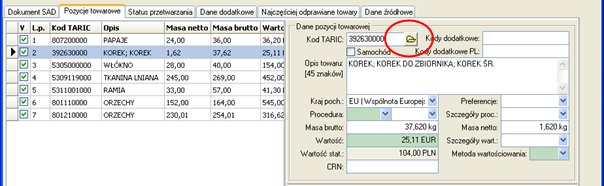
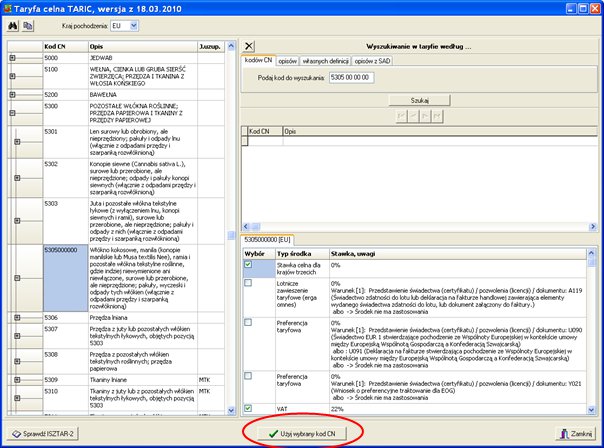
Dalsze czynności związane z przygotowaniem dokumentu SAD nie odbiegają od tych, które wykonywane są w przypadku ręcznego wprowadzania danych towarów.